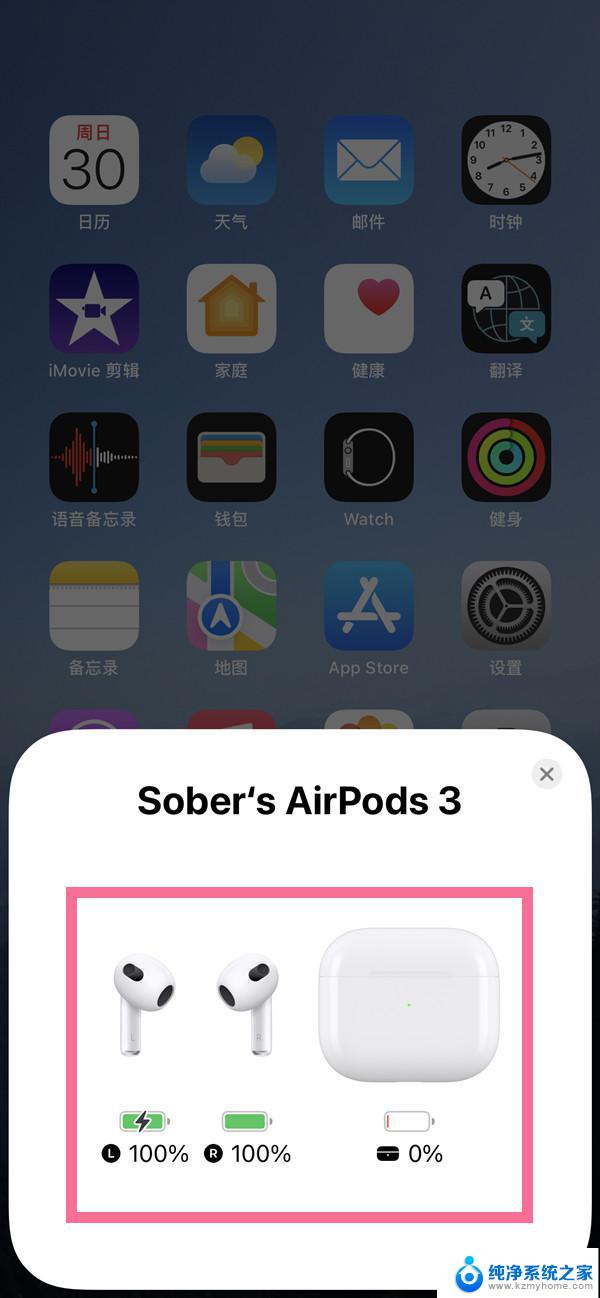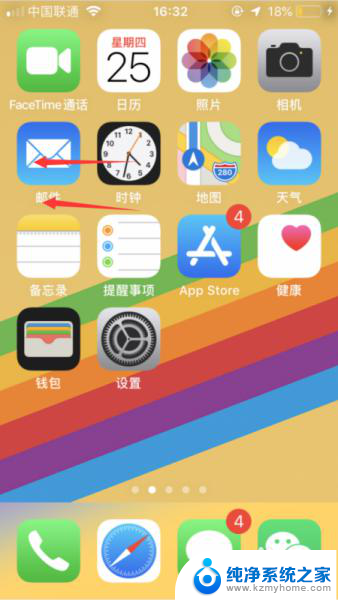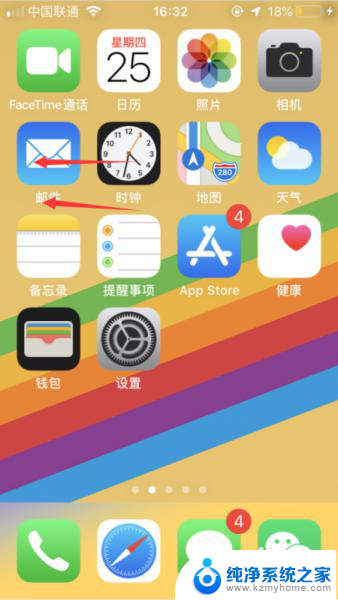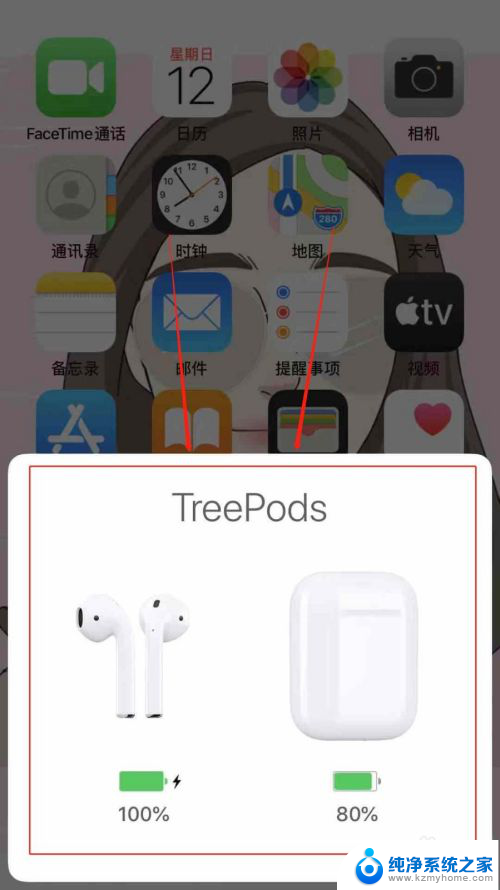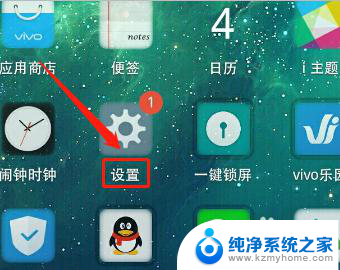电脑如何显示蓝牙耳机电量 电脑如何检测蓝牙耳机的电量
更新时间:2024-01-22 12:09:06作者:jiang
随着科技的不断发展,蓝牙耳机已经成为了人们日常生活中不可或缺的一部分,对于许多人来说,了解蓝牙耳机的电量情况却是一件有些困扰的事情。幸运的是如今的电脑系统已经提供了一种简单而便捷的方式来显示蓝牙耳机的电量信息,并且能够实时检测耳机的电量变化。在本文中我们将介绍电脑如何显示蓝牙耳机电量以及如何进行电量检测的方法,帮助大家更好地管理和使用自己的蓝牙耳机。
操作方法:
1.按键盘上的“win+i”组合键,进入“windows设置”界面。

2.点击【设备】选项。
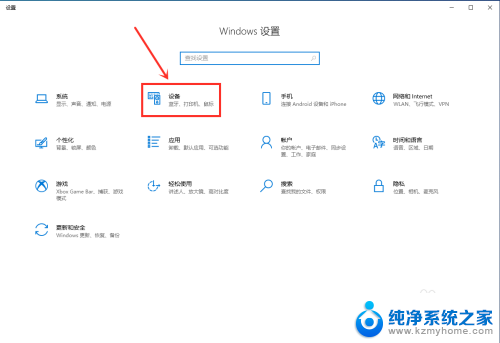
3.进入“蓝牙和其他设备”界面,在“音频”下面找到连接的蓝牙耳机。即可看到蓝牙耳机电量。
注意:请先将蓝牙耳机关闭后再打开,这样检测的更准确。
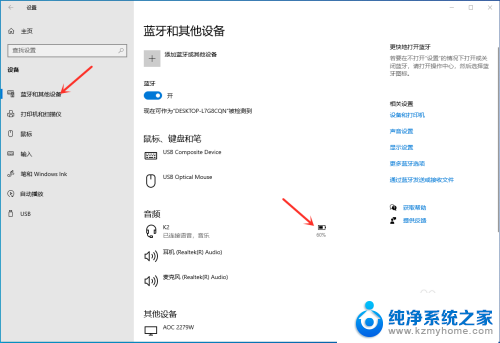
以上就是电脑如何显示蓝牙耳机电量的全部内容,如果遇到这种情况,你可以按照以上操作来解决,非常简单快速,一步到位。